首页 / 教程
Win10电脑蓝牙鼠标频繁掉线怎么办 【win10蓝牙键盘频繁掉线】
2022-10-18 01:36:00
现如今蓝牙产品很多,比如蓝牙鼠标,蓝牙键盘等,而蓝牙鼠标是无线鼠标的一种,可以省去线的束缚,深受用户们的喜爱,但是在使用的时候难免会遇到一些问题,有win10系统用户反映说他的电脑蓝牙鼠标频繁掉线,这是怎么回事呢?如何解决这个问题呢?下面,我们一起来看看Win10电脑蓝牙鼠标频繁掉线的解决方法。
1、首先在win7系统中右键单击屏幕右下角托盘区的蓝牙图标,在弹出的对话框中选中“允许蓝牙设备查找这台电脑”,再点击确定。
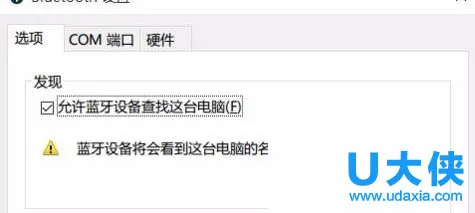 Win10
Win10
2、右键单击屏幕左下角的Win图标>点击进入“设备管理器”>双击蓝牙图标来展开子目录>双击打开每一个子项,如果新出现的对话框中有“电源管理”的选项卡,就反选“允许计算机关闭此设备以节约电源”的选项,再点击确定。
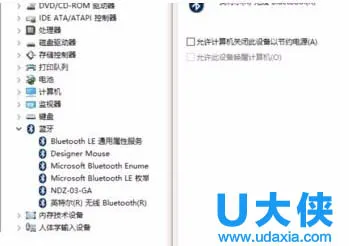 Win10
Win10
3、继续在设备管理器中双击“网络适配器”>双击打开每一个子项,如果新出现的对话框中有“电源管理”的选项卡,就反选“允许计算机关闭此设备以节约电源”的选项,再点击确定。
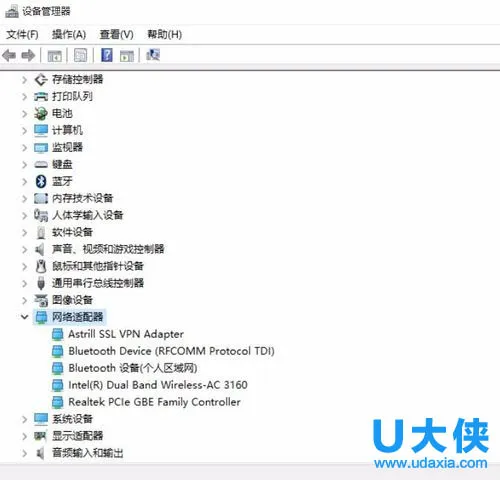 Win10
Win10
4、继续在设备管理器中双击“人体学输入设备”双击打开每一个子项,如果新出现的对话框中有“电源管理”的选项卡,就反选“允许计算机关闭此设备以节约电源”的选项,并选中“允许此设备唤醒计算机”,再点击确定。
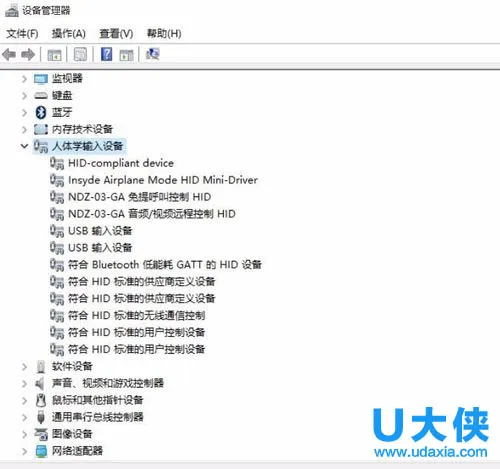 Win10
Win10
5、继续在设备管理器中双击“鼠标和其他指针设备”,以及“通用串行总线控制器”下列出的每个设备,并执行上述操作。
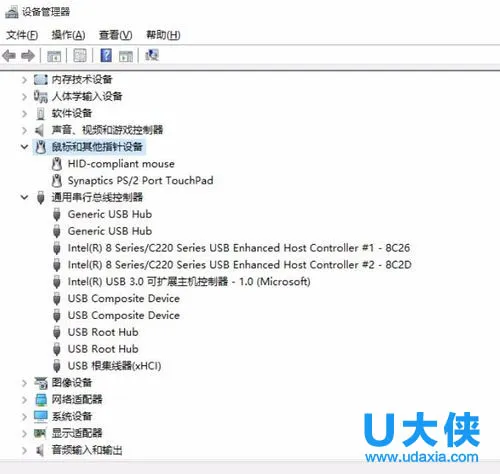 Win10
Win10
以上就是Win10电脑蓝牙鼠标频繁掉线的解决方法,获取实用知识分享请持续关注电脑知识网。
最新内容
| 手机 |
相关内容

鼠标皮肤设置(鼠标怎么设置皮肤)
鼠标皮肤设置(鼠标怎么设置皮肤),选项,点击,鼠标,设置,选择,怎么设置,功能,指针,1. 鼠标怎么设置皮肤1打开笔记本电脑,找到桌面上的输入法图
笔记本电脑键盘锁住了怎么办(笔记
笔记本电脑键盘锁住了怎么办(笔记本电脑键盘锁住了怎么解),键盘,解锁,输入,运行,键盘锁,点击,窗口,功能,1. 笔记本电脑键盘锁住了怎么解关
半手写设置(怎么设置半手写半键盘)
半手写设置(怎么设置半手写半键盘),手写,点击,键盘,图标,设置,手写键盘,半屏,输入法,1. 怎么设置半手写半键盘如何设置手写输入全屏和半屏1
怎么关闭电脑系统按键声(如何关掉
怎么关闭电脑系统按键声(如何关掉电脑键盘按键声音),键盘,点击,设置,输入法,删除,对话框,按键音,语言,1. 如何关掉电脑键盘按键声音手机取
华硕rog快捷键驱动(华硕rog鼠标驱
华硕rog快捷键驱动(华硕rog鼠标驱动),鼠标,华硕,驱动,鼠标驱动,连接,选择,安装,显卡,1. 华硕rog鼠标驱动1.在开机时连续按bios快捷键进入bi
电脑键盘上怎么调亮度(电脑键盘上
电脑键盘上怎么调亮度(电脑键盘上怎么调亮度和亮度),调节,键盘,点击,方法,电脑键盘,选项,调亮,控制,1. 电脑键盘上怎么调亮度和亮度笔记本
如何在键盘设置快捷键(键盘的快捷
如何在键盘设置快捷键(键盘的快捷键怎么设置),点击,设置,快捷键,键盘,快捷方式,输入,选项,按键,1. 键盘的快捷键怎么设置1、首先在电脑桌面
电脑蓝牙功能在哪里(电脑哪里开启
电脑蓝牙功能在哪里(电脑哪里开启蓝牙功能),蓝牙,点击,设置,图标,蓝牙功能,控制,选项,选择,电脑哪里开启蓝牙功能一般电脑都是 Fn+F3或者F2












